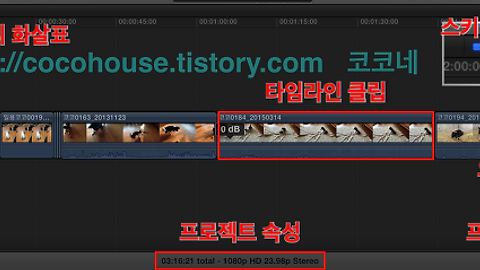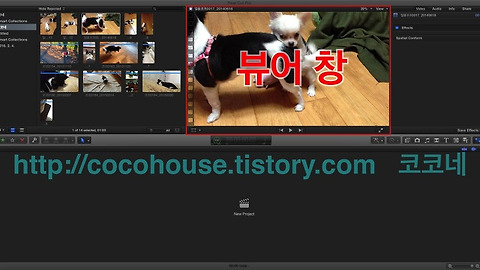지난 포스팅에서는 라이브러리, 이벤트, 뷰어에 대해서 알아보았는데요.
오늘은 프로젝트에 대해서 포스팅을 해볼까 합니다.
파이널 컷 프로X에서 프로젝트는 쉽게 말해서 임포트한 미디어 파일을 편집 하는 곳이라고 생각하시면 됩니다. 이전 포스팅에서 언급한대로 프로젝트는 이벤트의 하위개념으로 보시면 되고, 이 프로젝트를 생성하게 되면 프로젝트 타임라인이 자동으로 생성됩니다.
라이브러리를 새로 생성하면 생성된 날짜로 이벤트가 자동으로 만들어지게 됩니다. 그러나 프로젝트는 따로 사용자가 지정해서 만들어 주어야 합니다.
OS X 버전 : 엘 캐피탄(El Capitan) 10.11.3
Final Cut Pro X 10.2.2
프로젝트
새 프로젝트 생성하기
새 프로젝트를 만드는 방법은 여러가지가 있습니다.
A. 메뉴 막대에서 프로젝트 만드는 방법
파이널 컷 프로 메뉴 에서 [File] → [New] → [Project] 를 선택합니다. ▼
B. 단축키를 사용하여 프로젝트를 만드는 방법
키보드의 단축키 command + N 을 눌러 프로젝트를 만들 수 있습니다. ▼
C. 라이브러리 창의 옵션 메뉴를 불러내어 프로젝트를 만드는 방법
라이브러리 창의 이벤트를 control 키를 누른상태에서 클릭을 하거나,
이벤트를 선택 후 마우스 우클릭을 해서 옵션 메뉴 창을 불러낸 후 [New Project] 를 선택합니다. ▼
D. 타임라인 창의 [New Project] 버튼을 눌러 생성하는 방법
프로젝트를 생성하지 않은 파이널 컷 프로의 타임라인 창에서 [New Project] 버튼을 눌러 새로운 프로젝트를 만듭니다. ▼
위의 여러가지 방법들로 새 프로젝트 설정 창을 불러오면 사용자는 2가지 선택을 할 수 있습니다.
첫번째는 Automatic Settings, 즉 자동 세팅으로 간단히 프로젝트 이름을 입력하고 [OK] 만 눌러주면 프로젝트가 생성이 됩니다. ▼
두번째는 Custom Settings 으로 사용자가 직접 옵션을 설정하는, 사용자 맞춤 세팅으로 프로젝트를 생성합니다. ▼
커스텀 세팅에 대해 살펴보면,
● 프로젝트 이름은 사용자가 기억할 수 있는 아무거나 좋습니다.
● 이벤트의 경로를 지정해줍니다. 파이널 컷 프로에서는 모든 프로젝트들은 반드시 하나의 이벤트와 링크되어 있어야 합니다.
● Starting Timecode 에서는 프로젝트의 시작하는 타임코드를 바꿀 수 있습니다.
● 비디오 설정은 기본적으로 첫 번째 비디오 클립에 맞춰 프로젝트 포맷이 바뀌게 되지만, 사용자가 원하는 비디오 포맷이 있을 경우 사용자 지정으로 변경이 가능합니다.
● 오디오 설정 역시 기본 설정에서 사용자가 원하는 옵션으로 변경이 가능합니다.
모든 설정이 끝나고 [OK] 버튼을 누르면 프로젝트가 생성됩니다.
새로 생성한 프로젝트가 열린 화면입니다. 아직 클립이 사용되지 않았기 때문에 타임라인이 비어 있는 모습입니다. ▼
'디지털 이야기 > 파이널컷프로' 카테고리의 다른 글
| [파이널컷프로X] 대시보드에 대해서... (0) | 2016.02.13 |
|---|---|
| [파이널컷프로X] 프로젝트 타임라인 / 타임라인에 대해서 알아보자 (0) | 2016.02.12 |
| [파이널컷프로X] 뷰어(Viewer) 창 살펴보기 (0) | 2016.02.08 |
| [파이널컷프로X] 이벤트(Event) 알아보기 (0) | 2016.02.07 |
| [파이널컷프로X] 설정 초기화 (기본 설정으로 되돌리기) (2) | 2016.02.02 |